Excel'de Rastgele Sayı Üreticisi Nasıl Oluşturulur
Microsoft Office Ofis Microsoft Excel Kahraman Excel / / April 02, 2023

Son güncelleme tarihi

Bir dizi rasgele sayı üretmeniz gerekiyor mu? Excel bunu basit ve yapılması kolay hale getirir. Excel'de rasgele sayı üretecinin nasıl oluşturulacağı aşağıda açıklanmıştır.
Rastgele sayıların bir listesini oluşturmanız gerekiyor mu? Öyleyse, Excel kullanarak bir rasgele sayı üreteci oluşturmak oldukça kolaydır.
Seçtiğiniz iki değer arasında hızlı bir şekilde rasgele tamsayılar oluşturabilirsiniz. Ayrıca rasgele ondalık değerler oluşturabilir veya hatta 1'den 20'ye kadar her değerin rastgele bir listesini oluşturabilirsiniz.
Rastgele olmaya hazırsanız, Excel'de bir rasgele sayı üretecinin nasıl oluşturulacağı aşağıda açıklanmıştır.
RANDBETWEEN Kullanarak Excel'de Rastgele Sayılar Nasıl Üretilir?
Belirli bir aralıkta rasgele sayılar oluşturmak istiyorsanız, RANDBETWEEN işlevi bunu yapmanın hızlı ve kolay bir yoludur. Bu, seçtiğiniz herhangi iki değer arasında rasgele tamsayılar oluşturmanıza olanak tanır.
RANDBETWEEN kullanarak Excel'de rasgele sayılar oluşturmak için:
- İlk rasgele sayının görünmesini istediğiniz hücreye tıklayın.
- Tip = RANDBETWEEN(1.500) "1"i oluşturmak istediğiniz en düşük rasgele sayıyla ve "500"ü en yüksekle değiştirmek.
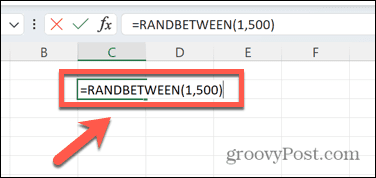
- Basmak Girmek ve aralıkta rastgele bir sayı üretilecektir.
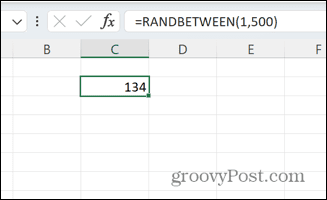
- Hücrenin sağ alt kısmındaki küçük kareye tıklayıp basılı tutun ve aynı formülle istediğiniz kadar hücreyi doldurmak için aşağı doğru sürükleyin.
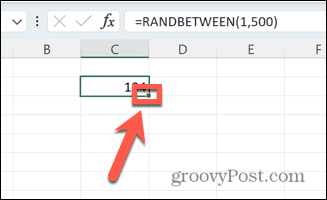
- Excel'de her değişiklik yaptığınızda sayılar yeniden oluşturulur. Onları aynı tutmak istiyorsanız, formülünüzü değerler olarak kopyalayıp yapıştırın.
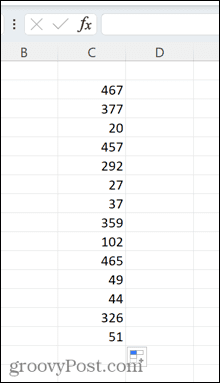
RAND Kullanarak Excel'de Rastgele Sayılar Nasıl Oluşturulur
kullanarak da aynı sonucu elde edebilirsiniz. RAND işlevi, ancak tamsayılar oluşturmak istiyorsanız bu biraz daha çaba gerektirir.
RAND kullanarak Excel'de rasgele sayılar oluşturmak için:
- İlk numaranızın görünmesini istediğiniz hücreye tıklayın.
- Tip =RAND().
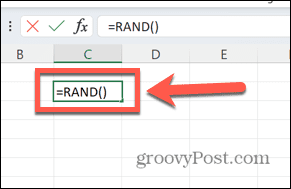
- Basmak Girmek ve 0 ile 1 arasında rastgele bir ondalık sayı oluşturulur.
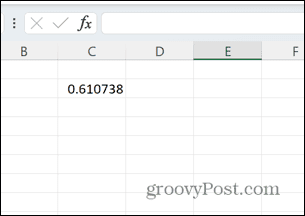
- Bunu bir tamsayıya dönüştürmek istiyorsanız, formülünüzü şu şekilde değiştirin: =YUVARLAK(RAND()*100,0).
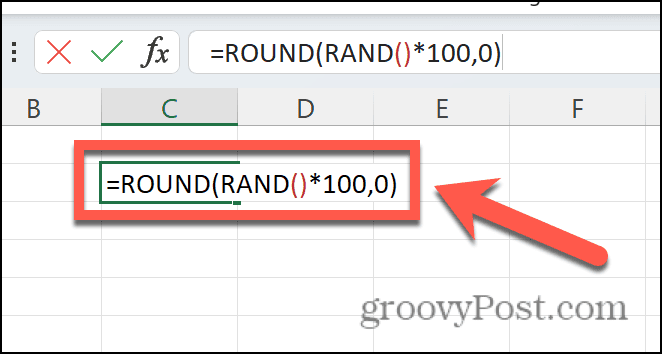
- Bu, ondalık basamağı 100 ile çarparak ve en yakın tam sayıya yuvarlayarak 1 ile 100 arasında rasgele sayılar üretecektir. '100' değerini istediğiniz değere değiştirebilirsiniz.
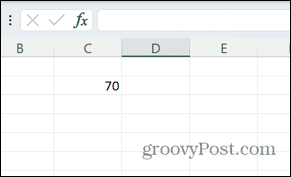
- Aynı şekilde daha fazla rasgele sayı oluşturmak için hücrenin sağ alt köşesindeki küçük kareye tıklayıp basılı tutun ve aşağı doğru sürükleyin.
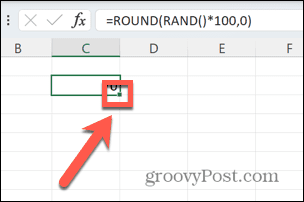
- Excel'de yeni bir formül işlendiğinde rastgele sayılar yeniden hesaplanır. Belirli bir değer kümesini korumak için, formülünüzü değerler olarak kopyalayıp yapıştırın.
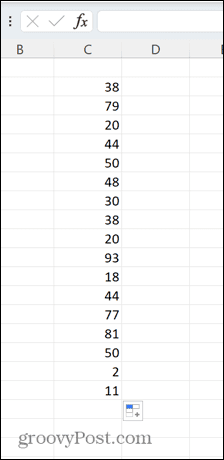
Excel'de Benzersiz Rastgele Sayılar Nasıl Oluşturulur
Hem RAND hem de RANDBETWEEN'in sayı üretme biçimi nedeniyle, rastgele sayılar listenizde aynı değeri birden çok kez elde ettiğinizi fark edebilirsiniz. Bu beklenebilir; sayılar gerçekten rasgele olsaydı, yeterli değer ürettiyseniz, tekrarlanan değerlerin oluşması muhtemeldir.
Bununla birlikte, belirli bir değer kümesini rastgele atamak istiyorsanız, bunu yapmak mümkündür. Örneğin, 1'den 20'ye kadar olan sayıları rastgele bir sıraya koymak isteyebilirsiniz.
Excel'de benzersiz rasgele sayılar oluşturmak için:
- İlk rasgele sayınızı oluşturmak istediğiniz hücreye tıklayın.
- Tip =RAND() ve bas Girmek.
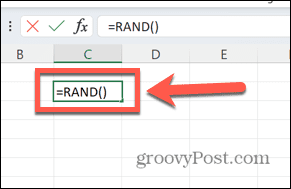
- Hücrenin sağ alt kısmındaki küçük kareye tıklayın ve basılı tutun.
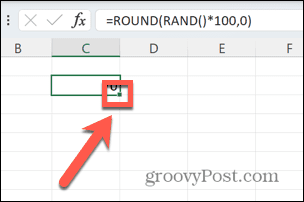
- 20 rasgele değer oluşturmak için aşağı sürükleyin.
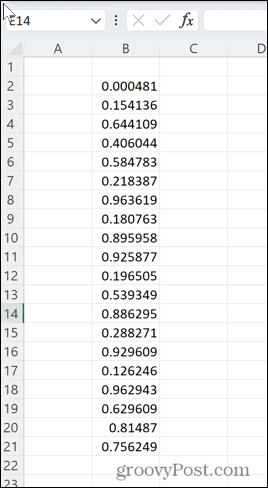
- İlk rasgele değerinizin yanındaki hücreye şunu yazın: =DERECE(B2, B$2:B$21) burada "B" rastgele değerlerinizi oluşturduğunuz sütundur, "2" ilk değerin satırı ve "21" son değerin satırıdır.
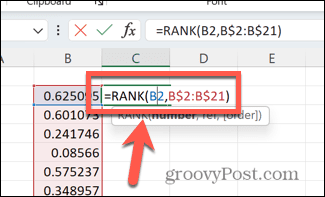
- Basmak Girmek ve 1 ile 20 arasında bir değer üretecektir.
- Hücrenin sağ alt köşesindeki kareye tıklayıp basılı tutun ve 20 değer oluşturmak için aşağı doğru sürükleyin.
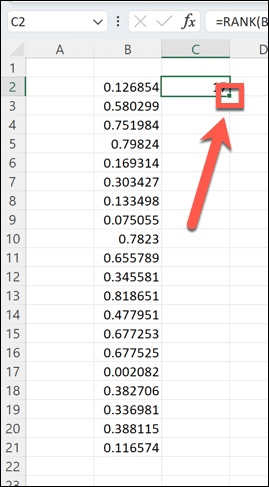
- Excel, rastgele sırayla 1 ile 20 arasında bir dizi rasgele sayı oluşturacaktır.
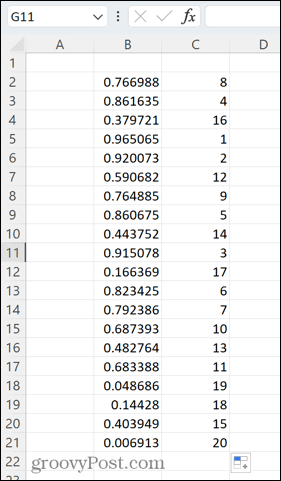
- Pek olası olmayan bir durumda, ilk satırınızda yinelenen bir rasgele ondalık sayı elde ederseniz, şunu yazın: = herhangi bir boş hücrede ve tuşuna basın Girmek. Değerler yeniden oluşturulur.
Excel'in Gücünden Yararlanın
Excel'de bir rasgele sayı üretecinin nasıl oluşturulacağını öğrenmek, Excel'i yalnızca bir veri tablosu depolamaktan çok daha fazlası için kullanabileceğiniz birçok yoldan yalnızca biridir.
Örneğin, yapabileceğinizi biliyor muydunuz? Excel'de alarm çalma belirli kriterler karşılandığında? ayrıca yapabilirsin Excel'de onay kutuları ekleme iş veya ev için faydalı kontrol listeleri oluşturmak için. Ayrıca her türlü grafiği de oluşturabilirsiniz. radar çizelgeleri ile kutu grafikleri.
Windows 11 Ürün Anahtarınızı Nasıl Bulursunuz?
Windows 11 ürün anahtarınızı aktarmanız veya yalnızca işletim sistemini temiz bir şekilde yüklemek için ihtiyacınız varsa,...
Google Chrome Önbelleği, Çerezler ve Tarama Geçmişi Nasıl Temizlenir
Chrome, çevrimiçi tarayıcı performansınızı optimize etmek için göz atma geçmişinizi, önbelleğinizi ve çerezlerinizi depolama konusunda mükemmel bir iş çıkarıyor. Onun nasıl...
Mağaza İçi Fiyat Eşleştirme: Mağazada Alışveriş Yaparken Çevrimiçi Fiyatlar Nasıl Alınır?
Mağazadan satın almak, daha yüksek fiyatlar ödemeniz gerektiği anlamına gelmez. Fiyat eşleştirme garantileri sayesinde, Türkiye'de yapacağınız alışverişlerde online indirimler...

